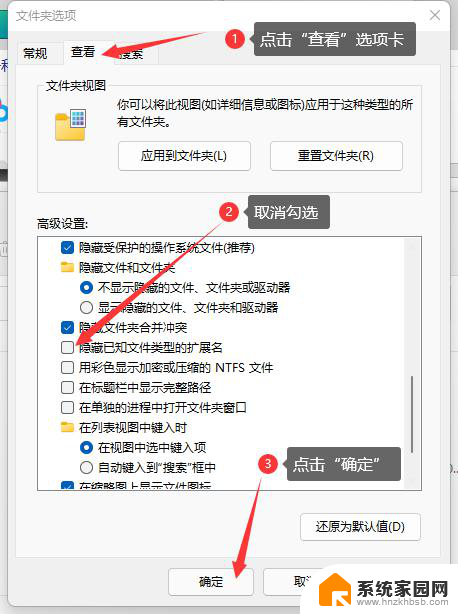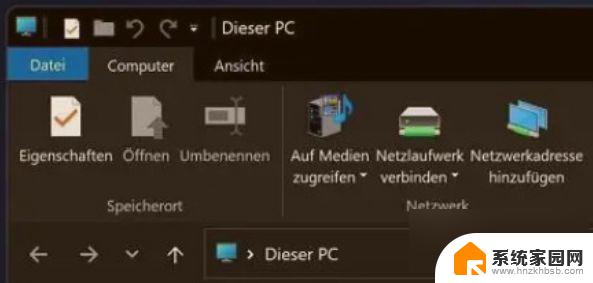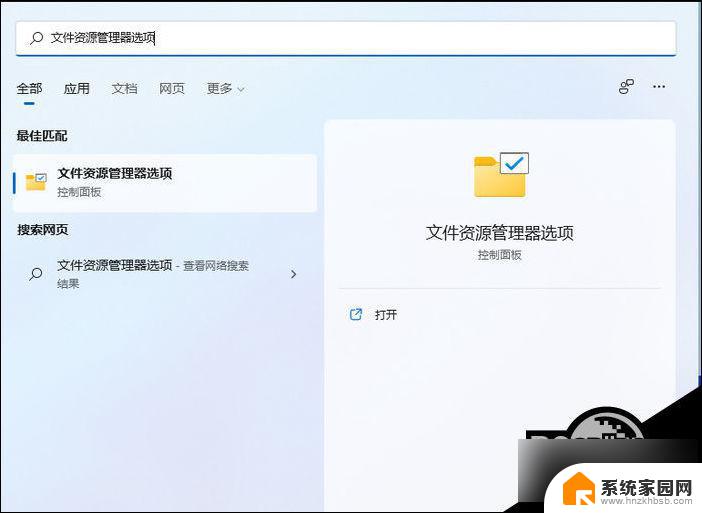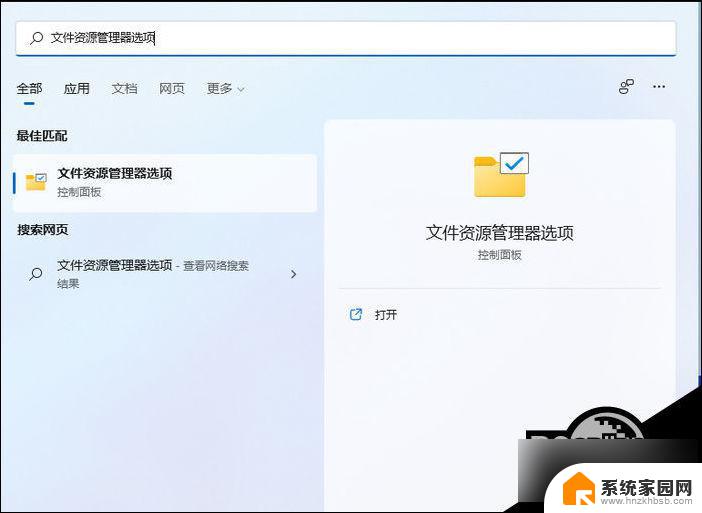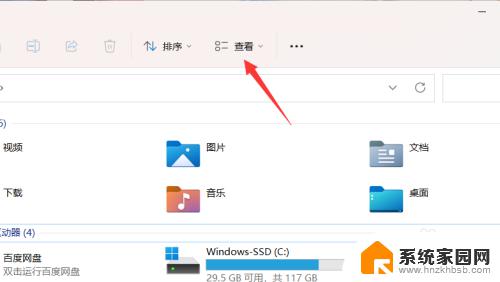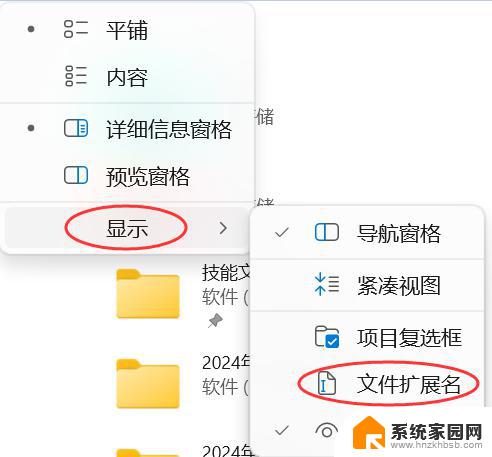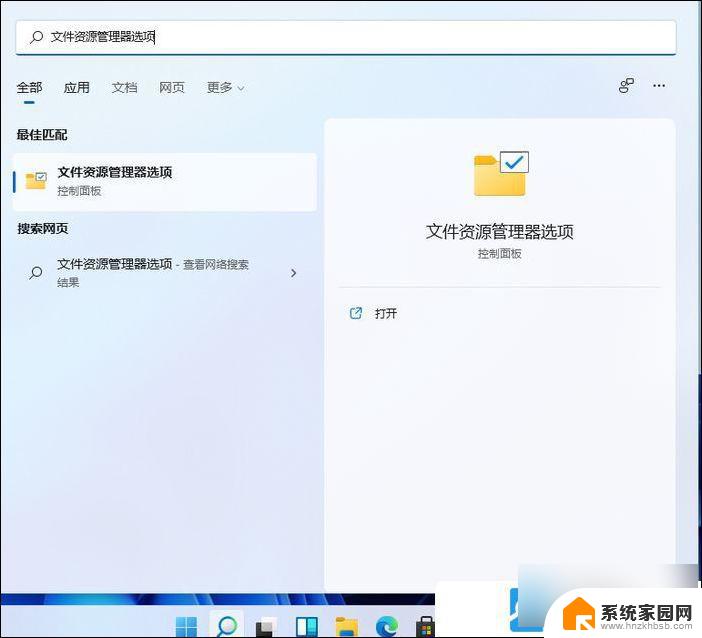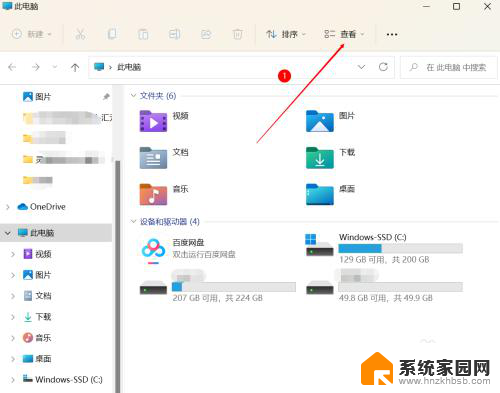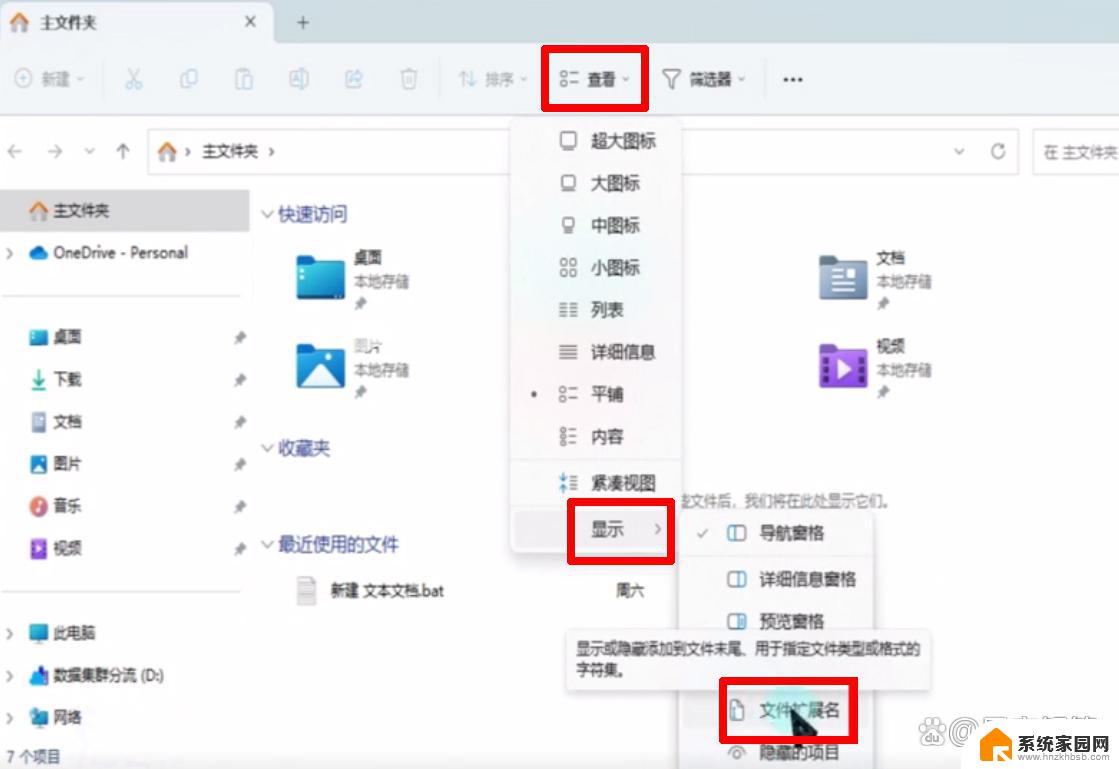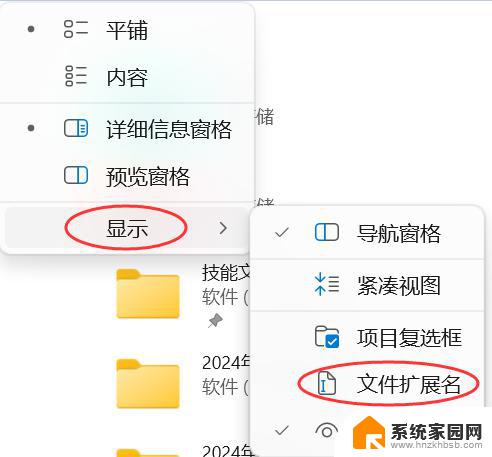windows11修改文件后缀 Win11系统如何更改文件后缀名
更新时间:2024-02-12 14:00:11作者:jiang
Windows 11系统是微软最新发布的操作系统版本,它带来了许多令人兴奋的新功能和改进,其中之一是更改文件后缀名的方法。文件后缀名是指文件名末尾的扩展名,它可以告诉系统以及其他应用程序文件的类型。有时候我们可能需要更改文件的后缀名,以便于在不同的应用程序中打开或使用它们。在Windows 11系统中,如何轻松地修改文件后缀名呢?让我们一起来探索一下。
具体方法:
1.第1步打开“此电脑”
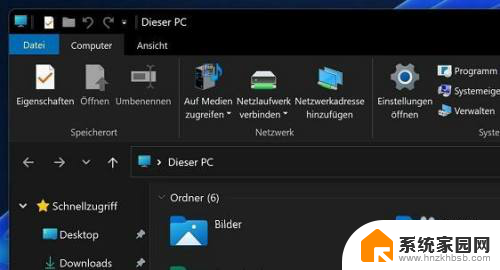
2.第2步接着点击上方栏的“查看”
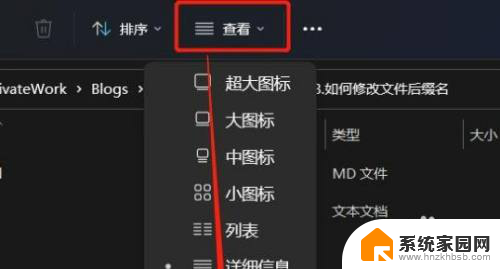
3.第3步然后在下拉菜单中选中“显示”再勾选“文件扩展名”
(如果已经勾选就不用再勾了)
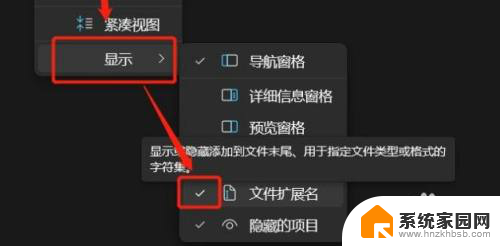
4.第4步修改完成后,我们找到想要修改的文件,右键点击它,再点击“重命名”
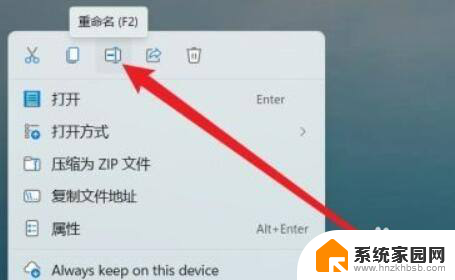
5.第5步点击后,我们就能修改文件的后缀名了。
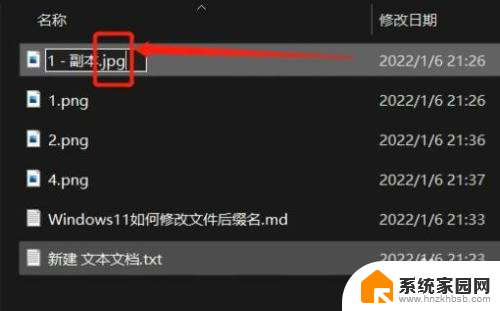
6.第6步最后会弹出提示窗口,点击“是”就可以了。
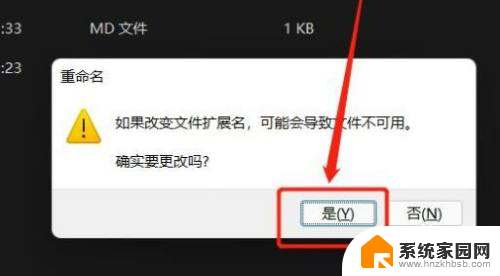
以上是关于如何修改Windows 11文件后缀的全部内容,如果还有不清楚的用户,可以参考以上小编提供的步骤进行操作,希望对大家有所帮助。